步骤:
1、菜单栏:执行“文件”-“新建”命令,参数如下图所示:

2、菜单栏:执行“文件”-“置入”命令,置入我们需要进行抠图的素材,如图所示:
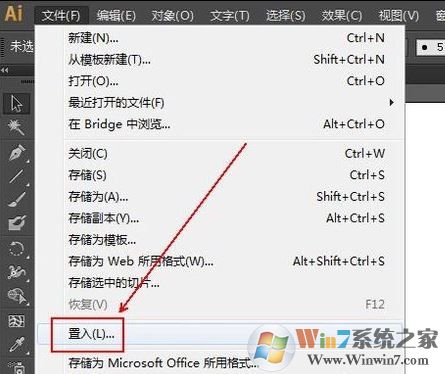
3、点击工具栏上的“嵌入”工具,如图:
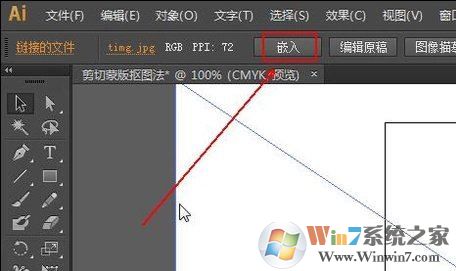
4、在“工具面板”上点选“钢笔工具”选项,如图:
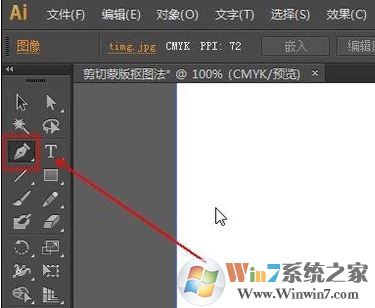
5、在其下方将“颜色”调整为“无”的状态,否则在用钢笔工具勾选路径的过程中,颜色会挡住图案,如图:
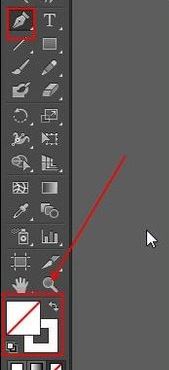
6、使用“钢笔工具”勾选要抠的图案,并形成一个闭合路径,如下图:
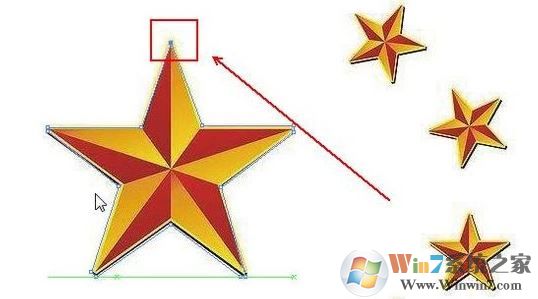
7、在“工具面板”上点选“选择工具”选项,如图:
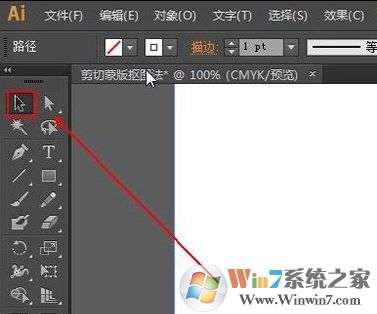
8、按住Shift键点击一下底图,从而选中底图。注意,图示中底图和我们勾选的路径都被选中了。如果我们这里不点击底图,那么下一步操作中,就会弹出“无法创建剪切蒙版。选区必须包含多个对象”的提示窗口。
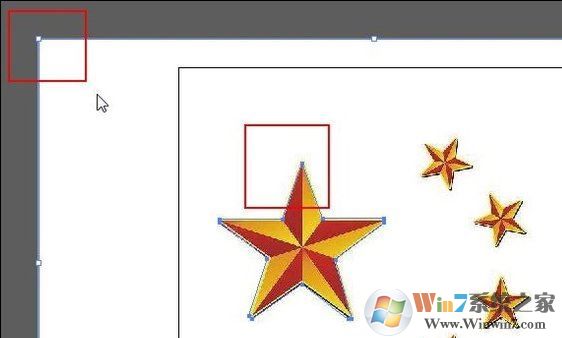
9、菜单栏:执行“对象”-“剪切蒙版”-“建立”命令。
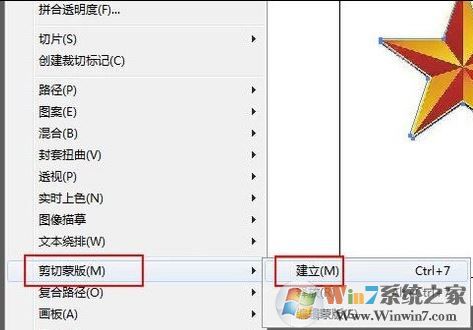
至此操作完成,我们就可以得到如下图所示的效果图!

以上便是小编给大家分享的ai创建剪切蒙版抠图的方法。